「Nexus 5」を初期化し、工場出荷状態にする方法
僕が常に左ポケットに入れていた「Nexus 5」が壊れた。知らないうちに勝手に再起動していたり、電源が落ちていたりするのを見かけることもあったが、なんだかんだで起動していたので特に心配はしていなかった。
ある日、久しぶりに起動しようとしたところ、うんともすんとも言わない。「Android 5.0 Lollipop」の新しい起動画面の先を見る前に落ちてしまう。これは、困る。いざという時のAndroidデバイス、いざという時のドコモ回線。僕には欠かせないのだ。
そこで、今回「Nexus 5」を工場出荷状態にしてみることにした。完全に初期化することによってまた使うことができるようになるだろうと期待していた。その手順をまとめたので、紹介する!
「Nexus 5」を工場出荷状態にする手順
それでは「Nexus 5」を工場出荷状態にし、完全に初期化する方法を載せておく!「Nexus 5」の電源がオフになっていることを確認した上で進めましょう!
1. 音量小ボタン + 音量大ボダン + 電源ボタン 同時押し
「Nexus 5」の電源が入るまで音量小ボタン + 音量大ボダン + 電源ボタンの3つを同時に押す。上記画面では「Power off」と表示されているが、矢印に囲まれた「Start」の文字が表示されるはず。
2. 「Recovery Mode」を選択
音量小ボタンを押すと矢印の中に表示される項目が変わる。2回おして「Recovery Mode」を表示する。
3. 電源ボタンを押し、「Recovery Mode」を開始
矢印の指す先は…そう、電源ボタン。電源ボタンを押すことによって表示されているモードを選択できるようになっているのだ。リカバリーモードに入るので、「Recovery Mode」と表示されていることを確認し、電源ボタンを押す。
4. 電源ボタンを押したまま、音量大ボタンを1回押す
「コマンドが指定されていません」という画面が表示され心が折れそうになるが、これはこれで問題無い。電源ボタンを押したまま、音量大ボタンを1回押しましょう。以下のような画面が表示されるはず。

5. 音量小ボタンを2回押して「wipe data/factory reset」
何やら怪しい画面が表示され不安は増すばかりだが、音量小ボタンを2回押し、「wipe data/factory reset(データを消去/出荷時設定にリセット)」を選択。ここでも電源ボタンを押すことによって決定する。
6. 「Yes – delete all user data」を選択
「No」が大量に並ぶ画面が表示されるが、これは誤動作を防ぐためのものだろう。音量小ボタンを7回押し、「Yes – delete all user data」と書かれた項目にカーソルを合わせ、心の準備ができたら電源ボタンを押す。
7. 初期化作業を待つ
電源ボタンを押すと、左下に「wiping data Formatting /data」と表示され、黙々と初期化作業が進められる。完了すると工場出荷状態になるはず!
…なるはずなのだが、僕の「Nexus 5」は戻ってこない。相変わらず起動画面の先に進まず、うんともすんとも言わない。困る。どうしよう。
Nexusシリーズのファンとしては「Nexus 6」を待っているのだが、Google Playの在庫が一向に復活しないの。状況が状況なので、Y!mobile回線の「Nexus 6」を買ってしまおうか悩む…。
(via Nexus ヘルプ)
もっと読む

【レビュー】「Nexus 6」を「Nexus 5」と比較してみた

「Nexus 6」を「iPhone 6 Plus」や「Nexus 5」と比較した動画が公開

「iPhone 6 Plus」と「Nexus 5」の外観を比較してみた!

【レビュー】「Nexus 5」用に「ULTRA FINE GLASS 強化ガラス液晶保護フィルム」を買ってみた!

「iPhone 5s」からの乗り換えも検討中!最近、僕の中で「Nexus 5」の方が魅力的に感じる5つの理由

「Nexus 5 Bumper Case (Bright Yellow)」を買った!ポップで個性的だが、分厚いそして使い難いという欠点が…

「Nexus 5」でテザリングを設定して使う方法
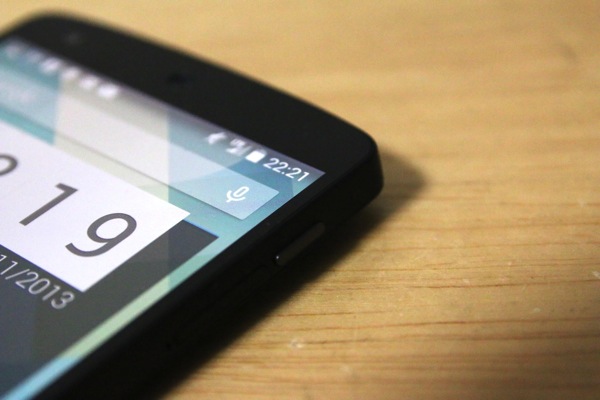
「Nexus 5」に「OK Google」と話し掛けるだけでハンズフリー音声検索が可能に!ただし日本語は未対応

「Nexus 5」でスクリーンショットを撮る方法

購入必須!「Nexus 5」と「ワイヤレス充電器(Qi)」は最強のコンビネーション!

「Nexus 5」をドコモ回線で利用するには「mopera U」契約をする必要がある

Googleの5インチSIMフリースマホ「Nexus 5」をゲット!これまでにない新しいワクワク感!

Google、「Nexus 5」を正式に販売開始!16GBモデルの本体価格が39,800円、32GBモデルが44,800円!








